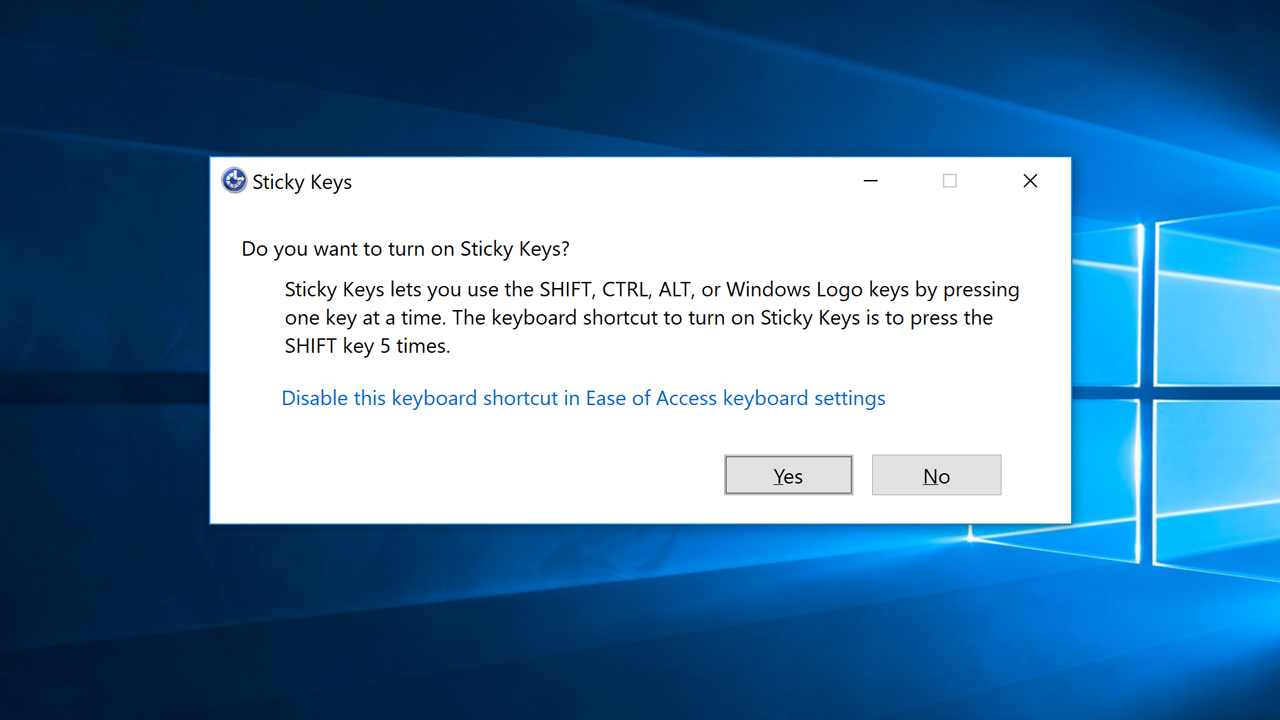Discord에서 @멘션을 받는 것은 출처에 따라 특권이자 성가심일 수 있습니다. 후자에 대한 더 악명 높은 언급은 @everyone입니다. @everyone은 좋은 알림으로 사용하거나 가끔 수신될 때 @멘션을 업데이트할 수 있습니다. 그러나 부정적인 관심과 유치한 장난을 좋아하는 사람들에게도 남용될 수 있습니다. 채널을 '읽기 전용'으로 설정하거나 아래 단계에 따라 성가신 부분을 제거할 수 있습니다.

무의미하고 잠재적으로 화나게 하는 무작위 사용자의 @everyone 알림으로부터 Discord 가족을 구하려면 비활성화하는 방법을 아는 것이 좋습니다.
이 기사에서는 그렇게 하는 방법을 알려 드리겠습니다. 서버 소유자이거나 관리자 권한이 있는 경우 계속해서 단일 Discord 채널에서 @everyone을 비활성화하는 방법과 전체 서버에 대해 비활성화하는 방법을 알아보세요.
A 채널의 @everyone 비활성화
Discord의 대부분의 경우와 마찬가지로 단일 채널에 대해 @everyone을 비활성화하는 것은 매우 쉽습니다. 시작하려면 Discord에 로그인하고 @멘션을 비활성화하려는 서버를 클릭합니다.
모든 설정이 되었다면:
채널 이름을 마우스 오른쪽 버튼으로 클릭하여 팝업 메뉴를 불러옵니다.
@everyone 멘션을 비활성화하려는 채널만 선택해야 합니다. @everyone은 음성 채널에서 사용할 수 없으므로 읽기 전용 채널이어야 합니다.

클릭 '채널 수정.’

왼쪽 메뉴에서 "권한" 탭으로 이동합니다.

기본 창의 역할/구성원 목록에서 다음 항목이 있는지 확인하십시오. @모든 사람 강조 표시됩니다.

@Everyone 멘션 옆의 'X'를 클릭합니다.
"텍스트 권한" 섹션을 찾을 때까지 목록을 아래로 스크롤합니다. 빨간색 'X'를 클릭하여 "모두 언급" 옵션을 끕니다. 다시 켜고 싶은 시점에서 대신 녹색 체크 표시를 클릭하여 토글합니다.

변경 사항을 저장하다
토글을 선택하면 화면 하단에 대화 상자가 나타납니다. 결정에 만족하면 다음을 클릭하십시오. 변경 사항을 저장하다 버튼을 눌러 확인합니다.

추가 역할에 대해 @everyone을 비활성화하려면 이 절차를 다시 수행하여 특정 역할/구성원을 대신 강조 표시해야 합니다.
서버의 @everyone 비활성화
Discord 서버의 모든 채널에 대해 @everyone을 비활성화하려면 서버 설정 메뉴에 들어가야 합니다. 거기까지:
서버 설정 열기
서버 이름을 마우스 왼쪽 버튼으로 클릭하고 서버 설정 나열된 옵션에서.

'역할'을 탭합니다.
왼쪽 메뉴에서 "역할" 탭으로 이동합니다.

@everyone 클릭
가장 밝은 부분 @모든 사람 역할/구성원 섹션에서.

'@everyone 멘션' 끄기
"역할" 창에서 "텍스트 권한" 섹션으로 스크롤하고 "모든 사람 언급" 옵션을 끕니다.

변경 사항을 저장하다
단일 채널 둘러보기에서와 마찬가지로 화면 하단에 팝업이 표시됩니다. 서버에 대해 @everyone 비활성화 선택을 확인하려면 변경 사항을 저장하다 단추. 이 옵션을 다시 활성화하려면 돌아와서 다시 켜십시오. 항상 사용할 수 있습니다.

마찬가지로 @everyone 끄기를 비활성화하려는 다른 역할이 있는 경우 역할/구성원 목록에서 해당 역할을 강조 표시하고 만족할 때까지 하나씩 모두 비활성화합니다.
@everyone 제압
@everyone 멘션이 특정 역할에서 사용되는 것을 중지했을 수 있지만 누군가가 사용하려고 할 때마다 성가신 알림을 받을 가능성이 높습니다. 누군가가 조사할 가치가 있는 것을 언급하는 경우에만 이를 허용할 수 있지만 완전히 비활성화할 수도 있습니다.
서버별로 @everyone을 억제하려면:
서버 이름을 클릭하고 이번에는 알림 설정을 선택합니다.

창의 "서버 알림 설정"에서 "@멘션만" 옵션이 채워져 있는지 확인합니다.

조금 더 아래로 내려가서 "suppress @everyone and @here" 옵션을 켜기로 전환합니다.

'를 클릭하세요.완료' 버튼을 클릭하세요.
이 결정을 내릴 때 저장 버튼으로 확인할 필요가 없습니다. 자동입니다. 내가 논의한 다른 모든 결정과 마찬가지로 이전 설정으로 다시 변경하려면 다시 전환하면 됩니다.
거기 당신이 간다. @everyone 언급이 없고 누군가 사용하려고 할 때 알림이 표시되지 않습니다. @here에 대한 알림도 비활성화했습니다. @everyone 멘션은 온/오프라인 여부에 관계없이 서버의 모든 사람에게 직접 전달되는 반면 @here는 현재 온라인 상태인 사람들만 대상으로 합니다. @everyone만큼이나 짜증날 수 있으므로 실제로는 한 돌로 두 마리의 새만 죽이는 것입니다.
비관리자 옵션
서버 관리자가 아니거나 소유자가 아니더라도 절망하지 마십시오. @everyone에 관해서는 여전히 평화에 대한 많은 권한이 있습니다. 몇 가지 옵션을 검토해 보겠습니다.
- 채널 나가기
- 해당 채널에 대한 알림 끄기
- 해당 채널의 @멘션 끄기
더 실용적인 옵션은 채널에 대해 @everyone을 끄는 것이며 관리자가 아니더라도 이 작업을 수행할 수 있습니다.
채널을 마우스 오른쪽 버튼으로 클릭하고 '알림 설정'을 클릭하십시오.

'@멘션만'을 클릭합니다.

'알림 설정' 바로 위에 있는 옵션을 사용하여 일정 기간 동안 채널을 음소거할 수도 있습니다.

채널에서 나가려면 상단의 서버 이름 오른쪽에 있는 아래쪽 화살표를 클릭하면 됩니다. 드롭다운 메뉴에서 '서버 나가기'를 클릭합니다.

Discord가 게이머들에게 인기 있는 앱이라는 것은 놀라운 일이 아닙니다. 많은 사용자 지정 옵션을 통해 원하는 통신 기본 설정을 선택하고 원할 때마다 약간의 평화로움과 고요함을 즐길 수 있습니다.